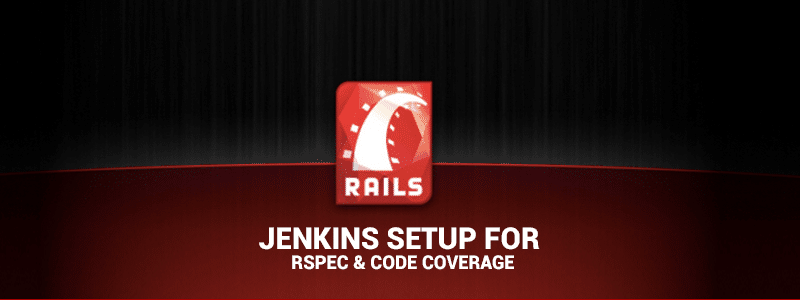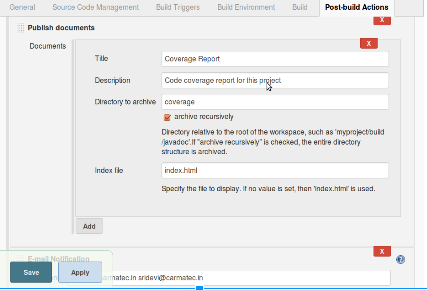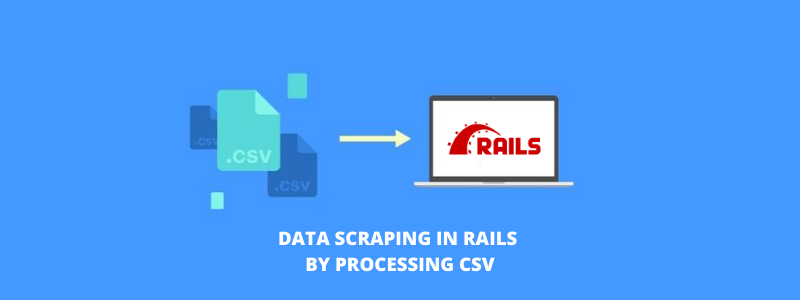Dieser Artikel beschreibt die Verwirklichung der Ziele der Integration, die sich auf die schnellere Bereitstellung von Software ohne Fehler, die aufgetretenen Probleme und das vorgeschlagene Upgrade auswirkt, um eine reibungslose und qualitative Software zu liefern. Die Hauptziele sind dabei, Vertrauen zu entwickeln, um Code zu ändern und schnell zu validieren, um in der Lage zu sein, technische Upgrades ohne manuellen Aufwand durchzuführen und um zu erreichen, dass keine manuellen Tests erforderlich sind.
Einführung
Während des Entwicklungsprozesses ist es wichtig, die Testsuite Ihrer Webanwendung häufig auszuführen, um einen strategischen Abstand zu unvorhergesehenen Problemen zu wahren und sicherzustellen, dass alles reibungslos läuft. Es kann jedoch schwierig sein, die Ausführung der Tests nie zu vergessen, und außerdem dauert die Ausführung immer länger, je größer die Testsuite wird. An dieser Stelle kommt ein Continuous Integration Server ins Spiel. Ein CI-Server kann Ihre Anwendung automatisch erstellen und Tests ausführen, wenn Sie Änderungen vornehmen. Jenkins ist ein beliebter Open-Source-CI-Server für Ubuntu 14.
Einrichten von Jenkins
Ich werde Jenkins, einen beliebten Open-Source-CI-Server, auf Ubuntu 14 einrichten und ihn so konfigurieren, dass er die Rspec-Spezifikationen und den Code Coverage Report eines Ruby on Rails-Projekts ausführt, wenn eine Änderung auf GitHub veröffentlicht wird.
Installation von Jenkins
1. System-Update - sudo apt-get update
2. Webserver - falls ein Webserver nicht auf Ihrem System installiert ist - sudo apt-get install nginx
3. Java - sudo apt-get install openjdk-7-jdk
4. wget -q -O - http://pkg.jenkins-ci.org/debian/jenkins-ci.org.key | sudo apt-key add -
5. sudo sh -c 'echo deb http://pkg.jenkins-ci.org/debian binary/ > /etc/apt/sources.list.d/jenkins.list'
6. sudo apt-get update
7. sudo apt-get install jenkins
8. sudo service jenkins restart
9. Geben Sie ssh-keygen in Ihr lokales System ein und fügen Sie den Schlüssel in Ihr Projekt-Repository auf GitHub ein.
Konfiguration von Jenkins
1. Gehen Sie auf http://localhost:8080.
2. Es wird nach dem Admin-Passwort gefragt, das Sie aus /var/lib/jenkins/secrets/initialAdminPassword erhalten.
- sudo chmod -R 777 /var/lib/jenkins/secrets, wenn Sie keine Rechte für den Ordner haben
- vi /var/lib/jenkins/geheimnisse/initialAdminPasswort
3. Um die erforderlichen Plugins zu installieren, klicken Sie auf "Jenkins verwalten" und dann auf "Plugins verwalten". Auf der Registerkarte "Verfügbar" markieren Sie die folgenden Plugins:
- Git
- GitHub
- Rvm
- Harke
- DocLink
- Maven
4. Wählen Sie dann "Jetzt herunterladen und nach Neustart installieren".
5. Konfigurieren Sie die globale Sicherheit. Navigieren Sie zurück zu "Jenkins verwalten" und wählen Sie "Globale Sicherheit konfigurieren". Aktivieren Sie auf diesem Bildschirm "Sicherheit aktivieren" und dann "Jenkins' eigene Benutzerdatenbank" unter "Sicherheitsbereich". Wählen Sie anschließend unter "Autorisierung" die Option "Projektbasierte Matrix-Autorisierungsstrategie".
6. Fügen Sie dort die Benutzer "admin" und "github" hinzu, wobei Sie für admin alle Berechtigungen und für github nur "Lesen" aktivieren. Bestätigen Sie Ihre Einstellungen mit dem Screenshot unten und speichern Sie die Änderungen.
Konfiguration des Projekts
1. Klicken Sie auf der Startseite auf "New Item", wählen Sie "Build a free-style software project" und klicken Sie auf "OK".
2. Füllen Sie die Felder "Projektname" und "GitHub-Projekt" aus.
3. Wählen Sie unter "Source Code Management" die Option "Git" und geben Sie die URL des Projektarchivs ein. (Wenn Sie sich mit SSH authentifizieren müssen, konfigurieren Sie das hier).
4. Klicken Sie auf Run the build in a RVM-managed environment und fügen Sie rvm version hinzu.
5. Wählen Sie in build "Execute Shell Commands" und geben Sie die folgenden Befehle ein:
- #!/bin/bash -e
- Quelle ~/.bashrc
- rvm verwenden 2.3.0
- Bundle-Installation
- export RAILS_ENV=test
- rake db:create
- rake db:schema:load
- rake test:prepare
- rspec spec
6. Um sicherzustellen, dass Sie wissen, wenn ein Build fehlschlägt, richten Sie E-Mail-Benachrichtigungen unter "Post-Build-Aktion hinzufügen" ein. Konfigurieren Sie SMTP auf der Seite "System konfigurieren", die Sie unter "Jenkins verwalten" finden.
7. Wählen Sie in den Post-Build-Aktionen "Dokument veröffentlichen" und konfigurieren Sie wie unten beschrieben.
Testen mit Jenkins
- Wählen Sie das Projekt, das Sie erstellen möchten, aus der Liste der verfügbaren Projekte aus.
- Klicken Sie auf "Jetzt bauen".
- Gehen Sie zu "Build History" und klicken Sie auf die letzte Build-Nummer.
Wenn der Build in roter Farbe angezeigt wird, bedeutet dies, dass der Build fehlgeschlagen ist.
- Beheben Sie etwaige Einrichtungsfehler.
- Korrigieren Sie die fehlgeschlagenen Testfälle und erstellen Sie sie erneut.
Wenn der Build in blauer Farbe angezeigt wird, bedeutet dies, dass der Build erfolgreich war und der Code bereitgestellt werden kann.
- Klicken Sie auf "Code Coverage Report".
- Klicken Sie auf den Controller für die von Ihnen geschriebenen Testfälle.
- Prüfen Sie den Prozentsatz der Codeabdeckung.
- Wenn es nicht 100% abgedeckt ist, überprüfen Sie die Zeilennummern und die Abdeckung.
Verweise
http://www.webascender.com/Blog/ID/522/Setting-up-Jenkins-for-GitHub-Rails-Rspec#.WG8_Lp6qq1F
SchienenCarma bietet seit über 8 Jahren Rails-Entwicklungsdienstleistungen an. Unsere Entwickler sind gut versiert mit der Ausführung aller Arten von Ruby on Rails-Anwendungsentwicklung Projekte und die Erweiterung der Funktionen Ihrer bestehenden Ruby on Rails-Anwendungen. Kontaktieren Sie uns, um mehr über unsere Entwicklungsfähigkeiten und die Projekte zu erfahren, an denen wir gearbeitet haben.